Как да преместя знака за долар по-близо до числото в Excel?
По принцип повечето от вас добавят знак за долар към число, като директно щракнете върху иконата Формат на счетоводния номер в групата Числа, но в този случай има някои празни места между знаците за долар и числата. В тази статия представям някои трикове за преместване на знаците за долар по-близо до числа в Excel.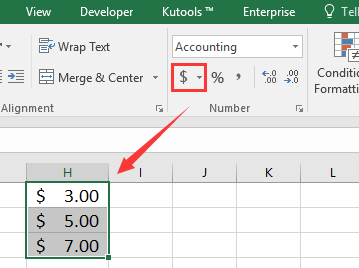
Премахнете интервала между знака за долар и числото с валутен формат
Премахнете интервала между знака за долар и числото с персонализиран формат
Добавете знак за долар отпред или в края на число с Добавяне на текст![]()
Премахнете интервала между знака за долар и числото с валутен формат
За да добавите американски долар чрез форматиране като валутен формат, ще поставите знака за долар по-близо до числото.
1. Изберете числата, към които искате да добавите знака за долар, и щракнете с десния бутон, за да изберете Форматиране на клетки в контекстното меню.
2. В Форматиране на клетки кликнете върху Валута в категория списък и посочете десетичните знаци и символа, както ви е необходим в десния раздел. Вижте екранна снимка:
3. кликване OK. Сега знакът за долар е добавен отпред на всяко число.
Премахнете интервала между знака за долар и числото с персонализиран формат
Ето още един метод, който може да добави знак за долар отпред или в края на числото без интервал.
1. Изберете числата, към които искате да добавите знака за долар, и щракнете с десния бутон, за да изберете Форматиране на клетки в контекстното меню.
2. След това в Форматиране на клетки кликнете върху Custom от категория списък и тип $# в текстовото поле под Тип. Вижте екранна снимка:
3. кликване OK. Сега знакът за долар е добавен отпред на всяко число.
Забележка:
1. Ако искате да добавите знак за долар в края на числото, въведете #$ в Тип текстово поле.
2. Този метод работи само за цели числа.
Добавете знак за долар отпред или в края на число с Добавяне на текст
Ако имате Kutools за Excel, можете да добавите знака за долар без интервали отпред или в края на число с неговия добавяне на текст полезност.
| Kutools за Excel, с повече от 300 удобни функции, прави работата ви по-лесна. |
След инсталиране Kutools за Excel, моля, направете следното:(Безплатно изтегляне Kutools за Excel сега!)
1. Изберете клетките с номера и щракнете Kutools > Текст > добавяне на текст. Вижте екранна снимка:
2. В добавяне на текст въведете знака за долар или други знаци, които трябва да добавите Текст текстово поле и задайте една опция от Позиция в компанията както ви трябва. Вижте екранна снимка:
3. кликване Ok. И числата са добавени със знак за долар.
Демонстрация
Най-добрите инструменти за продуктивност в офиса
Усъвършенствайте уменията си за Excel с Kutools за Excel и изпитайте ефективност, както никога досега. Kutools за Excel предлага над 300 разширени функции за повишаване на производителността и спестяване на време. Щракнете тук, за да получите функцията, от която се нуждаете най-много...

Раздел Office Внася интерфейс с раздели в Office и прави работата ви много по-лесна
- Разрешете редактиране и четене с раздели в Word, Excel, PowerPoint, Publisher, Access, Visio и Project.
- Отваряйте и създавайте множество документи в нови раздели на един и същ прозорец, а не в нови прозорци.
- Увеличава вашата производителност с 50% и намалява стотици кликвания на мишката за вас всеки ден!
